微信安装教程:一步步教你怎么在手机上安装微信?
来源:game773整合
作者:
时间:2024-03-28 15:23
小编:773游戏
微信是一款非常受欢迎的即时通讯软件,它不仅可以进行文字、语音、视频聊天,还可以进行朋友圈分享、支付等功能,如何在手机上安装微信呢?下面就为小伙伴们详细介绍一下微信的安装步骤。
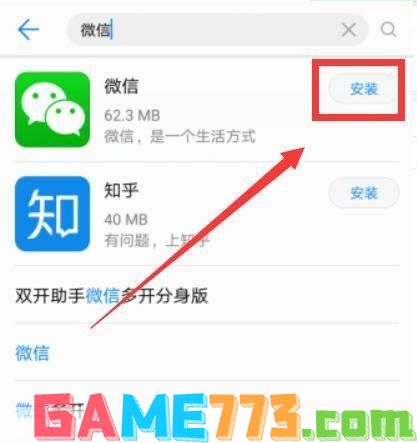 (图片来源于网络,如有侵权请告知删除)
(图片来源于网络,如有侵权请告知删除)1、打开手机应用商店:你需要打开你的手机应用商店,如果你使用的是苹果手机,那么你需要打开App Store;如果你使用的是安卓手机,那么你需要打开Google Play或者华为应用市场等。
2、搜索微信:在应用商店的搜索框中输入“微信”,然后点击搜索按钮。
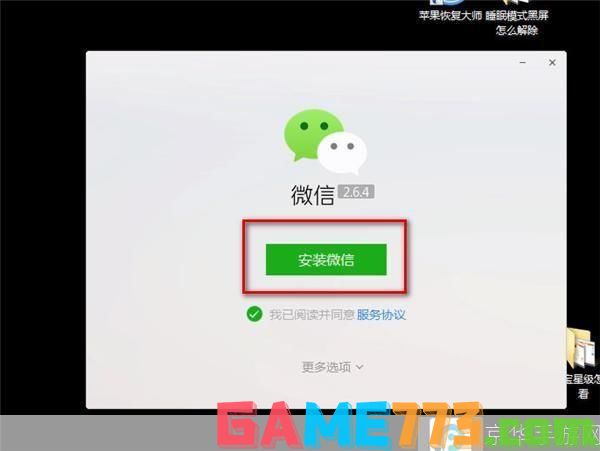 (图片来源于网络,如有侵权请告知删除)
(图片来源于网络,如有侵权请告知删除)3、选择微信应用:在搜索结果中找到微信应用,点击进入详情页面。
4、下载微信:在微信应用的详情页面中,点击“下载”或者“安装”按钮,开始下载微信应用。
5、等待下载完成:下载过程中,你可以在手机屏幕下方看到下载进度条,下载完成后,系统会自动提示你。
6、安装微信:点击“安装”按钮,开始安装微信应用,安装过程中,你可以在手机屏幕下方看到安装进度条,安装完成后,系统会自动提示你。
7、打开微信:找到手机桌面上的微信图标,点击图标,就可以打开微信了。
8、注册或登录微信:如果你是第一次使用微信,那么你需要先注册一个微信账号,如果你已经有一个微信账号,那么只需要输入你的微信账号和密码,就可以登录微信了。
上面的文章就是微信安装教程:一步步教你怎么在手机上安装微信?的内容了,文章的版权归原作者所有,本文仅作网络免费经验分享,如有侵犯您的权利,请及时联系本站删除,想要了解更多安装微信相关资讯,请关注收藏773游戏网。
下一篇:最后一页














